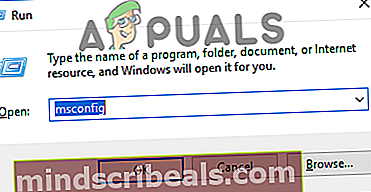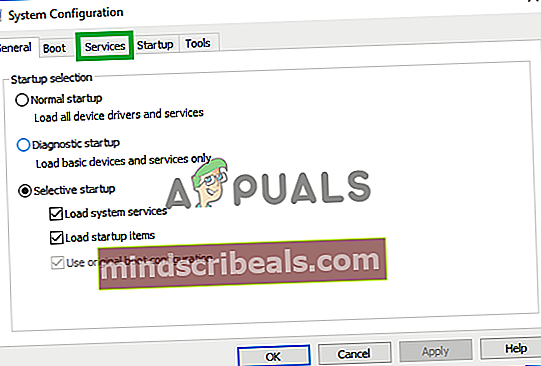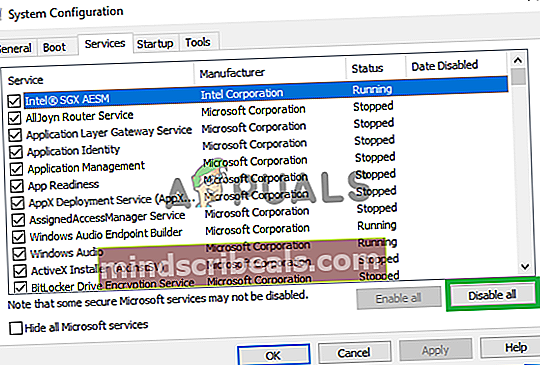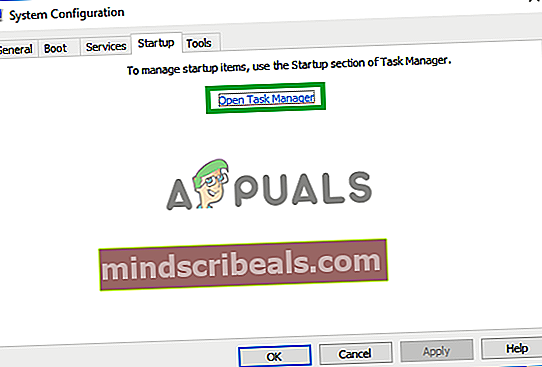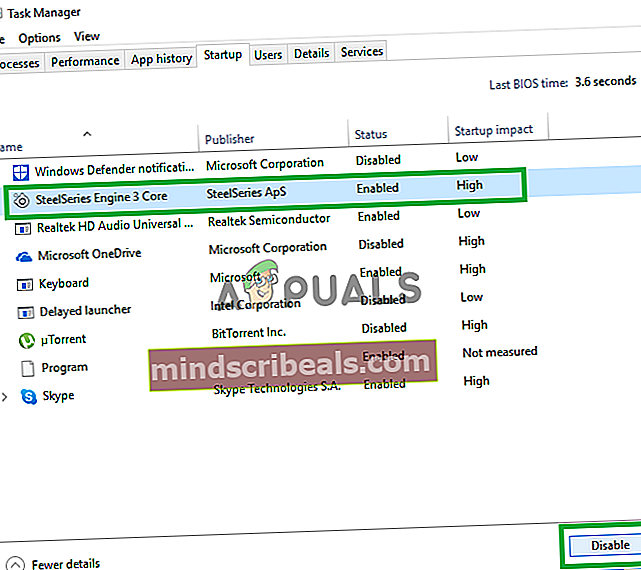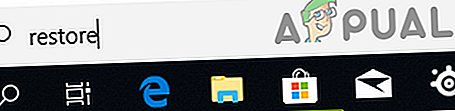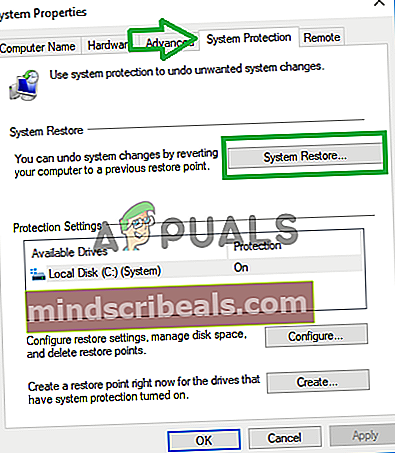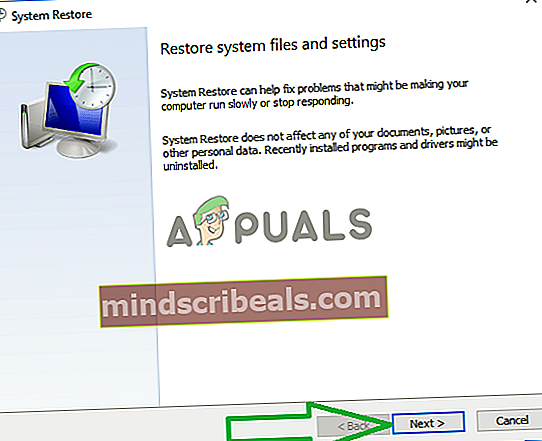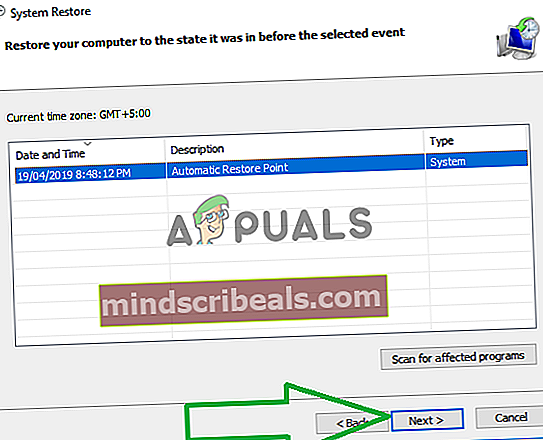Oprava: Priečinok System32 sa neustále vyskakuje pri spustení
Priečinok System32 existuje vo vnútri priečinka „Windows“ a skladá sa z dôležitých informácií a konfigurácií, ktoré sú elementárne pre operačný systém. Priečinok obsahuje dôležité súbory „.dll“ a „.exe“. Mnoho chýb zaznamenaných v počítačoch obsahuje slovo „System32“, čo však neznamená, že ich spúšťa priečinok System32. Tieto chyby sa vyskytujú, ak chýbajú alebo sú poškodené dôležité súbory.

V poslednej dobe veľa používateľov uvádza, že pri každom spustení počítača sa priečinok System32 automaticky otvorí v Prieskumníkovi súborov. V tomto článku vás budeme informovať o dôvodoch, pre ktoré tento problém môže vzniknúť, a tiež vám poskytneme uskutočniteľné riešenia, ako tento problém vyriešiť.
Čo spôsobuje, že sa priečinok System32 objaví pri spustení?
Podľa našich vyšetrovaní je hlavnou príčinou problému:
- Rušenie služieb alebo aplikácií:Existuje veľká šanca, že tento problém spôsobuje aplikácia tretej strany nainštalovaná vo vašom počítači alebo služba Windows. Služba alebo aplikácia niekedy môže zasahovať do dôležitých funkcií systému prebiehajúcich na pozadí a pri otvorení spustiť otvorenie priečinka System32.
Teraz, keď poznáte dôvod, pre ktorý sa problém spúšťa, prejdeme k riešeniam. Nezabudnite ich implementovať v konkrétnom poradí, v akom sú poskytované, aby ste predišli konfliktom.
Riešenie 1: Identifikácia a odstránenie chybných aplikácií
V tomto kroku izolujeme problém do jednej aplikácie alebo služby. Preto budeme musieť vykonať čisté zavedenie. Postup čistého zavedenia systému:
- Stlačte „Windows” + “RSúčasne otvoríte „Spustiť výzvu“.
- Typ v “msconfig”A stlačte„Zadajte“.
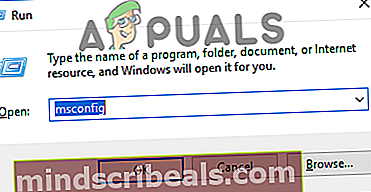
- Kliknite na „SlužbyA zrušte začiarknutie políčkaSkryťvšetkoMicrosoftSlužby”Možnosť.
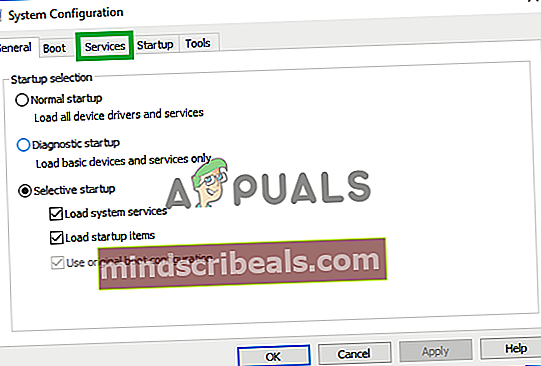
- Kliknite na „Zakázať Všetky “a potom kliknite na „ZačiatokKarta “.
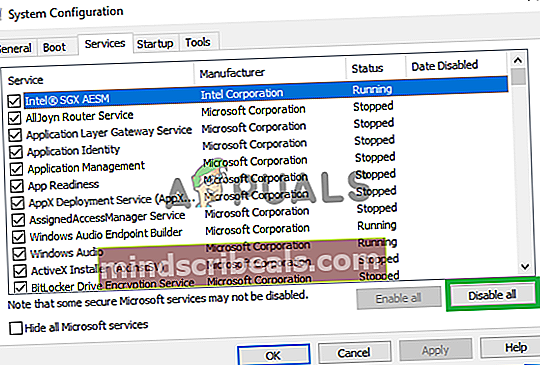
- Kliknite na „OtvorenéÚlohaManažér”Možnosť a kliknite na tam uvedenú aplikáciu.
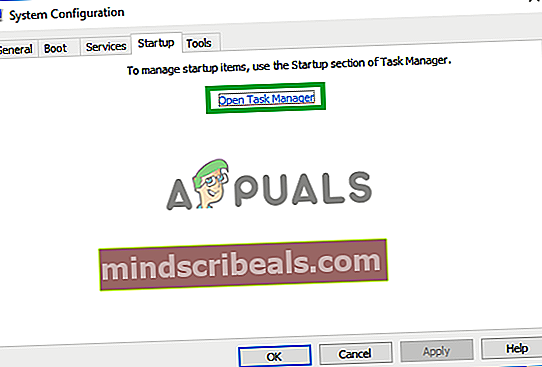
- Kliknite na „Zakázať”Tlačidlo na zakázať automaticky sa nespustí pri štarte.
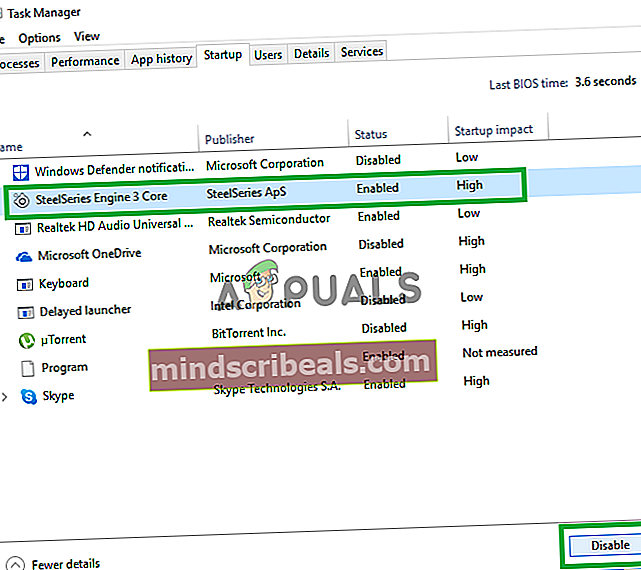
- Tento postup opakujte a zakázať všetky aplikácie v zozname.
- Reštart váš počítač a skontrolovať aby sme zistili, či problém pominie.
- Ak problém pominie, otvorte „Služby“Rovnakým spôsobom a povoliť niektoré služby.
- Ak sa problém po povolení určitej služby vráti, nezabudnite ju ponechať postihnutý.
- Ak sa priečinok System32 neotvorí automaticky po povolení všetkých služieb, ktoré znamenajú a spúšťacia aplikácia mohol spôsobiť problém.
- Štart do povoliť rovnakým spôsobom a identifikovať the žiadosť ktorý spôsobuje problém.
- Môžete skúsiť Inštalácia túto žiadosť ešte raz alebo zachovať to postihnutý.
Riešenie 2: Obnovenie počítača
Ak vyššie uvedené riešenie pre vás nefungovalo, môžete ako poslednú možnosť obnoviť konfiguráciu a nastavenia počítača na predchádzajúci dátum, v ktorom sa chyba nezistila. Za týmto účelom:
- Stlačte „Windows“A„S”Súčasne na klávesnici.
- Napíš „Obnoviť”V dialógovom okne a kliknite naVytvoriťa ObnoviťBod”Možnosť.
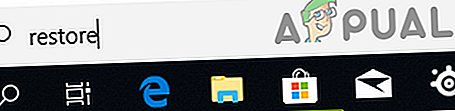
- Kliknite na „SystémOchrana“Karta a vyberte „SystémObnoviť”Možnosť.
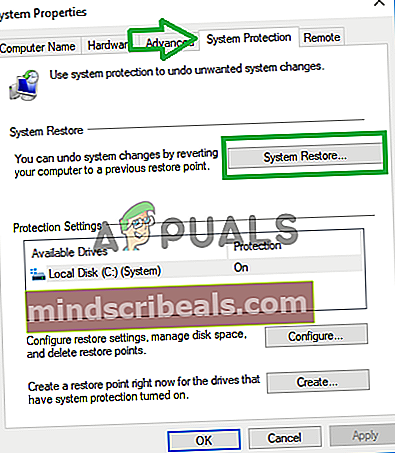
- „SystémObnoviť”Otvorí sa sprievodca, kliknite na „Ďalšie”A zobrazí sa zoznam bodov obnovenia spolu s dátumami, kedy boli vytvorené.
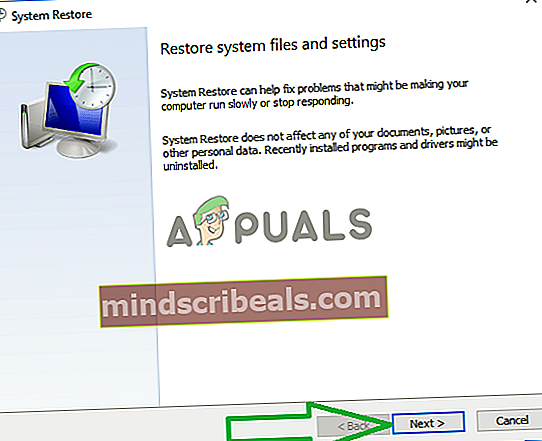
- Kliknite na „ObnoviťBod”Zo zoznamu vyberte a kliknite dňa „Ďalšie“.
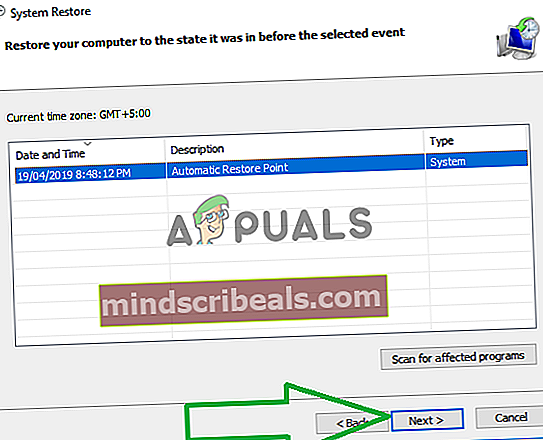
- Kliknite dňa „Áno”, Keď budete požiadaní o potvrdenie svojich akcií.
- Windows sa teraz automaticky obnoviť vaše súbory a nastavenie k predchádzajúcemu dátumu, skontrolovať aby sme zistili, či problém pretrváva.